โปรแกรมสำหรับงานในสำนักงาน
 รวมบทความเกี่ยวกับโปรแกรมใช้งานในสำนักงาน โปรแกรมพิมพ์เอกสาร Word สร้างรายงาน การคำนวณ สร้างแผนภูมิด้วย Excel เช่น โปรแกรมพิมพ์เอกสาร คำนวณ สร้างกราฟ รวม Tips การใช้งานโปรแกรมสำหรับสำนักงาน ฯลฯ
รวมบทความเกี่ยวกับโปรแกรมใช้งานในสำนักงาน โปรแกรมพิมพ์เอกสาร Word สร้างรายงาน การคำนวณ สร้างแผนภูมิด้วย Excel เช่น โปรแกรมพิมพ์เอกสาร คำนวณ สร้างกราฟ รวม Tips การใช้งานโปรแกรมสำหรับสำนักงาน ฯลฯ
ไฟล์เอกสารที่สร้างด้วยโปรแกรม PladaoOffice แต่ละโปรแกรมจะมีลักษณะไอคอนแตกต่างกัน ต้องจดจำให้ได้ และก็ควรจะรู้ ตำแหน่งด้วยว่า ไฟล์เหล่านั้นถูก เก็บอยู่ที่ใดในไดรว์หรือโฟลเดอร์ไหน เพื่อความสะดวกในการลบ ย้าย หรือก็อปปี้ไฟล์
1. ในหน้าจอโปรแกรม PladaoOffice ให้คลิกเมนู แฟ้ม>>เปิด
2. ในกรอบข้อความ Open ให้คลิกชื่อไฟล์ที่จะลบ เช่น จดหมาย1.sxw
3. กดปุ่ม Delete ที่แป้นพิมพ์เพื่อลบ
4. จะปรากฏกรอบข้อความถามว่า ต้องการลบไฟล์ใช่หรือไม่ ให้คลิกปุ่ม Yes
5. การเลือกไฟล์เพื่อลบ มากกว่า 1 ไฟล์ ให้คลิกที่ไฟล์แรกสุด กดปุ่ม Ctrl ที่แป้นพิมพ์ค้างไว้ จากนั้นคลิกที่ไฟล์ที่ต้องการทั้งหมด การคลิกเลือกต้องคลิกช้าๆ โดย เฉพาะถ้าเผลอไปดับเบิ้ลคลิก ก็จะเป็นการเปิดไฟล์ทั้งหมด กลายเป็นเรื่องยุ่ง ต้องระวังให้ดีเวลาคลิก เลือกไฟล์ เมื่อเลือกครบแล้ว ก็ปล่อยปุ่ม Ctrl แล้วจึงกดปุ่ม Delete เพื่อลบไฟล์ที่ได้เลือก
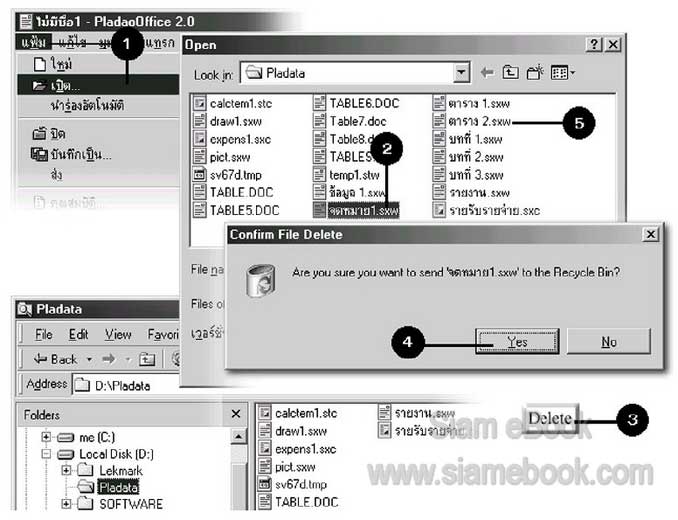
- Details
- Category: คู่มือพิมพ์เอกสารด้วย PladaoOffice Writer
- Hits: 852
อาจมีบางครั้งที่ต้องการก็อปปี้ไฟล์ลงเก็บในแผ่นดิสก์ เพื่อนำไฟล์ไปใช้งานกับเครื่องอื่น ก็สามารถก็อปปี้ได้โดย
1. คลิกเมนู แฟ้ม>>เปิด
2. คลิกปุ่ม ให้แสดงรายละเอียดของไฟล์แบบ Details เพื่อดูว่าขนาดของไฟล์มีกี่ไบต์ เพราะถ้ามากเกิน 1.4 MB จะก็อปปี้ลงแผ่น ดิสก์ไม่ได้
3. การก็อปปี้ไฟล์ลงแผ่น ให้เลื่อนลูกศรไปชี้ที่ไฟล์ที่ต้องการ คลิกปุ่มขวาเพื่อเรียกคำสั่งลัด
4. คลิกคำสั่ง Send To>>3.5 Floppy (A:)
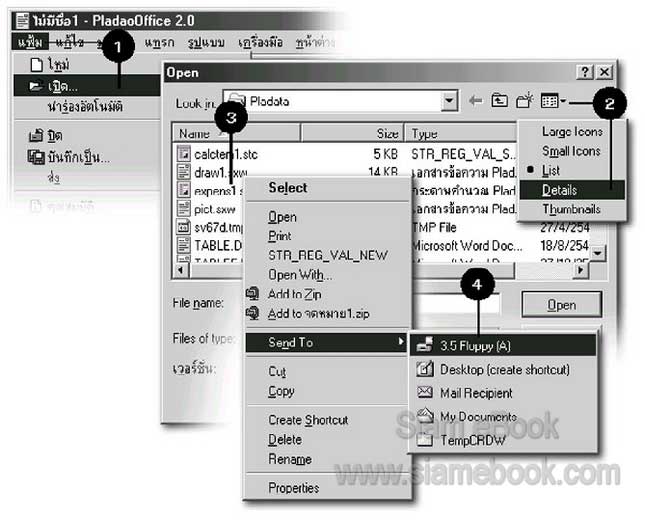
- Details
- Category: คู่มือพิมพ์เอกสารด้วย PladaoOffice Writer
- Hits: 856
ไฟล์เอกสารจะเป็นไฟล์ที่มีนามสกุลแบบต่างๆ เช่น txt, wri, doc โปรแกรมปลาดาวสามารถ เปิดอ่านไฟล์ประเภทนี้ได้ โดยเฉพาะไฟล์ที่สร้างจากโปรแกรม Word, Excel หรือ PowerPoint
1. คลิกเมนู แฟ้ม>>เปิด
2. คลิกเลือกที่เก็บไฟล์ในช่อง Look in
3. คลิกเลือกชนิดของไฟล์ (Files of type) เป็น ทุกไฟล์ (*.*)
4. คลิกเลือกชื่อไฟล์ เช่น BROCHURE.DOC ไฟล์ที่สร้างจาก Word
5. คลิกปุ่ม Open
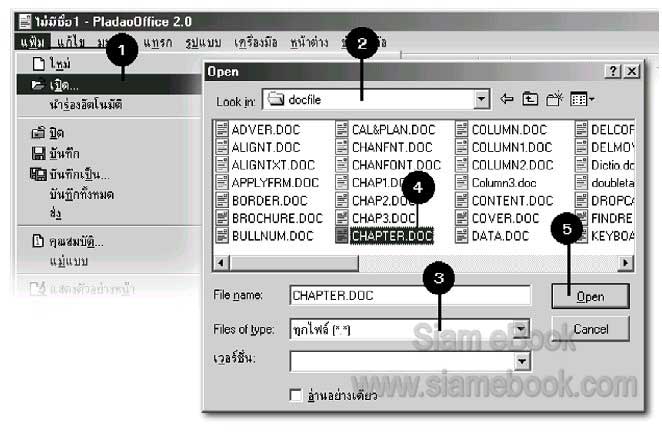
- Details
- Category: คู่มือพิมพ์เอกสารด้วย PladaoOffice Writer
- Hits: 1115
1. คลิกเมนู แฟ้ม>>แสดงตัวอย่างหน้า เพื่อดูผลงานก่อนว่า หน้าตาของเอกสารเป็นอย่างไร บ้าง
2. ถ้ายังมีบางส่วนของเอกสารที่ต้องแก้ไข ก็คลิกปุ่ม แสดงหน้าตัวอย่าง เพื่อกลับไปแก้ไข เอกสาร
3. ถ้าทุกอย่างดีแล้ว ก็คลิกเมนู แฟ้ม>>พิมพ์
4. ในส่วนชื่อเครื่องพิมพ์ คือ Lexmark 1000 ColorFine ให้คลิกปุ่ม คุณสมบัติ เพื่อไป กำหนดคุณสมบัติเกี่ยวกับเครื่องพิมพ์
5. สิ่งที่ต้องกำหนด ก็คงมีจุดเดียว คือ คุณภาพการพิมพ์ เลือกการพิมพ์แบบประหยัดหมึก Fastdraft ถ้าเป็นเพียงการพิมพ์เอกสาร ออกมาดู หรือตรวจสอบความ เรียบร้อย
6. กำหนดค่าเสร็จแล้ว ก็คลิกปุ่ม OK เพื่อออก
7. ในส่วน ช่วงการพิมพ์ ให้ระบุจำนวนหน้าที่ต้องการพิมพ์
- ทั้งหมด จะเป็นการพิมพ์ทุกหน้า
- หน้า ให้คลิกและพิมพ์เลขหน้าที่ต้องการ เช่น 1 พิมพ์เฉพาะหน้า 1 หรือ 1, 3, 5 พิมพ์เฉพาะหน้า 1 หน้า 3 และหน้า 5 หรือ 1-3, 8, 9 พิมพ์หน้า 1 ถึง3 หน้า 8 และหน้า 9
8. จำนวนสำเนา เป็นจำนวนชุด เช่น 2 ต้องการปริ้นต์ออกทางกระดาษ 2 ชุด
9. คลิกปุ่ม ตกลง เพื่อเริ่มพิมพ์งาน
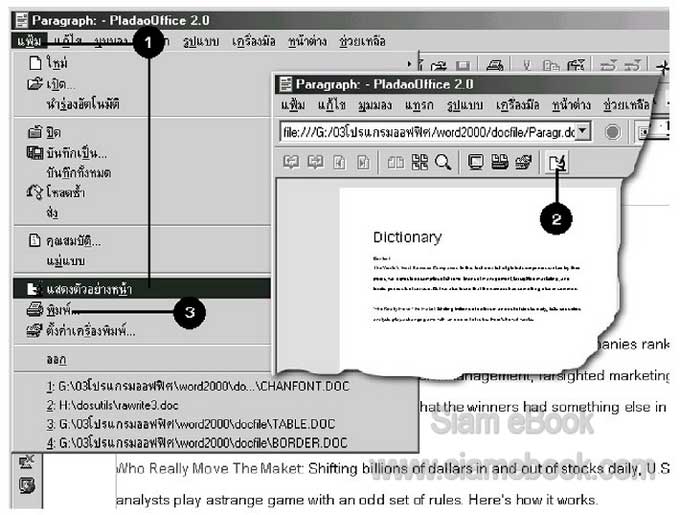
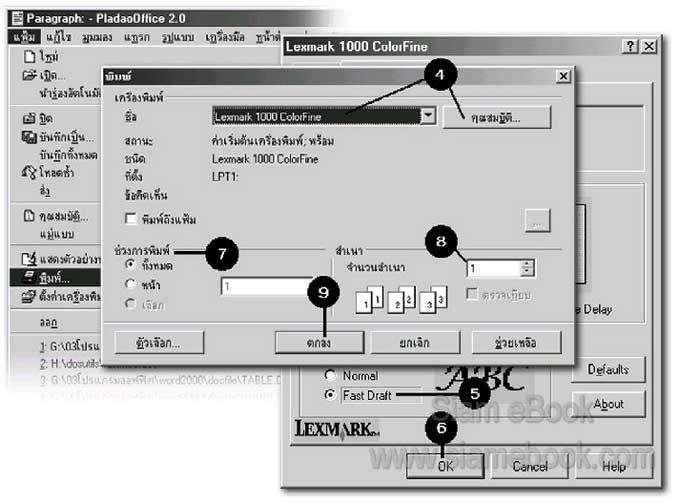
- Details
- Category: คู่มือพิมพ์เอกสารด้วย PladaoOffice Writer
- Hits: 966
บทความสอนใช้งาน Excel 2010 Article Count: 30
บทความสอนใช้งาน Word 2010 Article Count: 20
Microsoft Office 2010 Article Count: 21
Notepad โปรแกรมจัดการไฟล์ Txt Article Count: 5
คู่มือสร้างไฟล์ PDF ด้วย CutePDFPrinter Article Count: 5
คู่มือ มือใหม่ Microsoft Excel 2007 Article Count: 59
คู่มือ มือใหม่ Microsoft Word 2007 Article Count: 61
คู่มือ มือใหม่ Microsoft Excel 2003 Article Count: 74
คู่มือ มือใหม่ Microsoft Word 2003 Article Count: 72
คู่มือใช้งาน PladaoOffice Calc Article Count: 32
คู่มือพิมพ์เอกสารด้วย PladaoOffice Writer Article Count: 53
แนะนำ PladaoOffice 2.0 Article Count: 11
ทำความรู้จัก Office 2013 Article Count: 1
LibreOffice ฟรีโปรแกรมสำนักงาน Article Count: 8
ปฏิทิน Article Count: 14
จัดการข้อมูลด้วย SeoNote Article Count: 1
ฟรีออฟฟิศ OpenOffice 4.1 Article Count: 2
Microsoft Office Online Article Count: 7
Microsoft Word Online Article Count: 2
ทำหนังสือด้วย Word Article Count: 6
พิมพ์เอกสารด้วย LibreOffice Writer Article Count: 53
Page 31 of 135


